OBS Studio — это программа, которая используется для стрима в Twitch и на других платформах. Это полноценный профессиональный инструмент, в котором есть очень много настроек. В зависимости от того, как настроить OBS, зависит качество стрима, а соответственно и успешность канала, его продвижение.
В этой статье рассмотрим настройку OBS для стрима на Twitch. Разберёмся, какие опции нужно изменить, чтобы получить наиболее качественный эфир, комфортный для автора и зрителя.
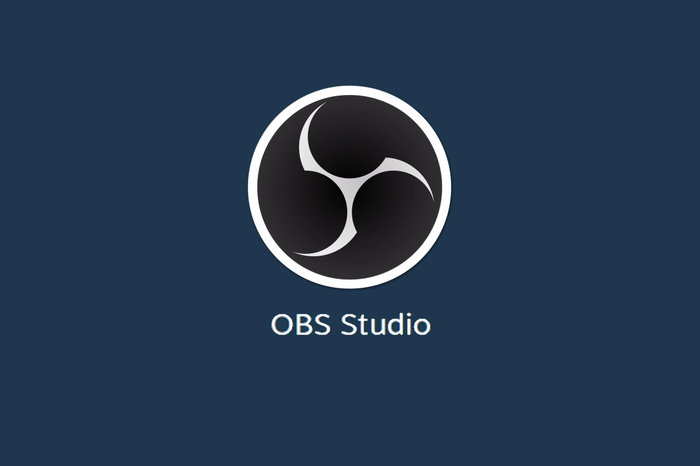
Скачивание и запуск OBS
OBS Studio — это бесплатная программа, и её всегда можно скачать на официальном сайте https://obsproject.com. На главной странице нажмите на кнопку с вашей операционной системой и скачайте программу. Для установки программы на компьютер, запустите установочный файл и следуйте индукции — ничего сложного нет, просто нажимайте кнопку «Далее». Все настройки установки можно оставить по умолчанию.
How to set up OBS perfectly for streaming | Youtube and Twitch
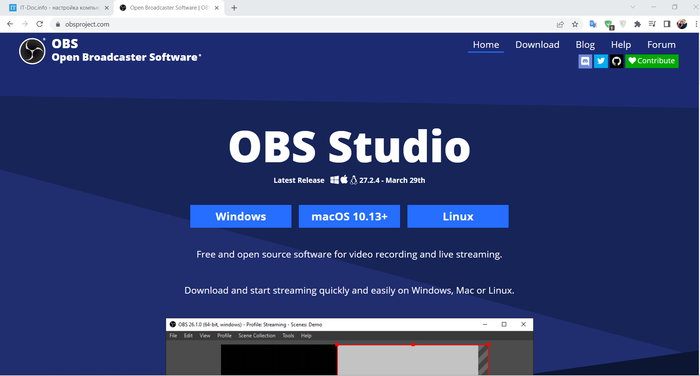
Чтобы качественно стримить на Твиче, понадобится ещё одно приложение Se.live. Оно добавляет OBS дополнительный функционал, который делает эфир более комфортным. Это бесплатная программа и её скачивание доступно на официальном сайте. Программа устанавливается также легко, все настройки во время инсталляции можно оставить по умолчанию.
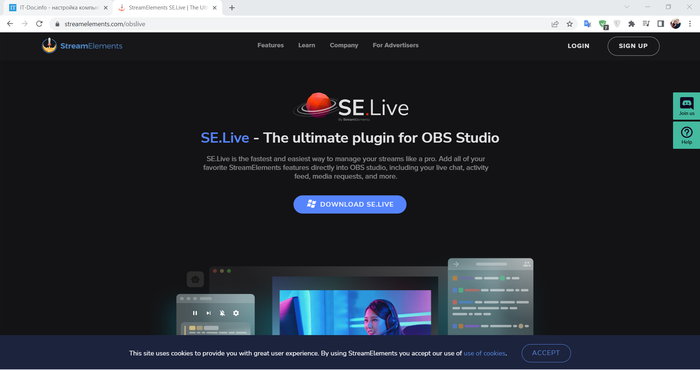
После установки двух программ, запустите ОБС Студио с появившегося ярлыка, и авторизуйтесь в своём аккаунте Twitch, нажав на соответствующую кнопку.

Настройка OBS Studio
После запуска OBS Studio и авторизации в своём профиле Twitch, можно приступать к настройке программы. Вот, что нужно сделать:
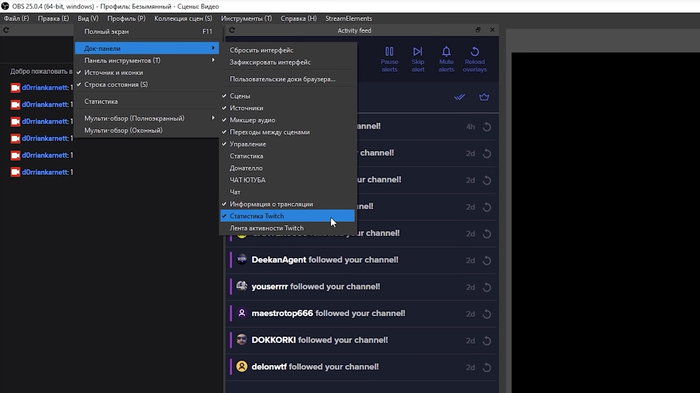
-
В верхнем меню нажмите «Вид», а затем «Док-панели». Появится меню, в котором с помощью галочек можно отмечать окна, которые будут отображаться на экране во время стрима. Выберите нужные вам окна.

Все окна в интерфейсе OBS можно двигать по экрану, чтобы разместить их в удобном порядке. Для перемещения нажмите на верхнюю часть окна левой кнопкой мышки, и удерживая кнопку, двигайте окно в нужное место.

Теперь перейдите в раздел «Настройки», нажав на соответствующую кнопку внизу справа.
Как начать стримить и что для этого нужно
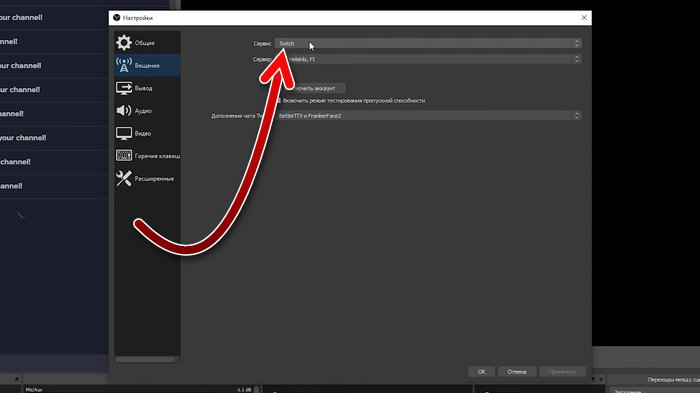
Перейдите во вкладку «Вещание» и убедитесь, что у вас в списке «Сервис» выбран Twitch. Если выбран другой сервис, то выберите Твич. Подключение к вашему аккаунту произойдет автоматически.
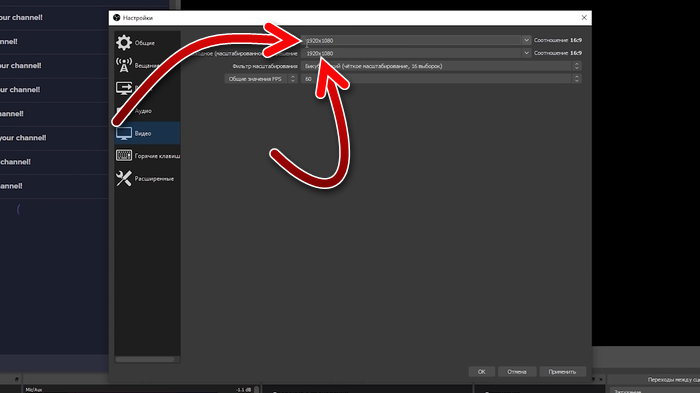
Теперь перейдите во вкладку «Видео». Здесь убедитесь, что в опции «Базовое разрешение» установлено разрешение вашего дисплея. Обычно оно определяется автоматически. Если определилось не верно, то исправьте. В опции «Выходное разрешение» выберите разрешение, которое будет стримиться.
Чем оно больше, тем лучше качество изображения, но тем больше ресурсов компьютера потребуется. Если у вас слабый компьютер, то выберите разрешение поменьше. Меньше разрешения HD выбирать для стрима не рекомендуется — 1 280 х 720 пикселей, но рекомендуется разрешение Full HD — 1 920 х 1 080 пикселей.
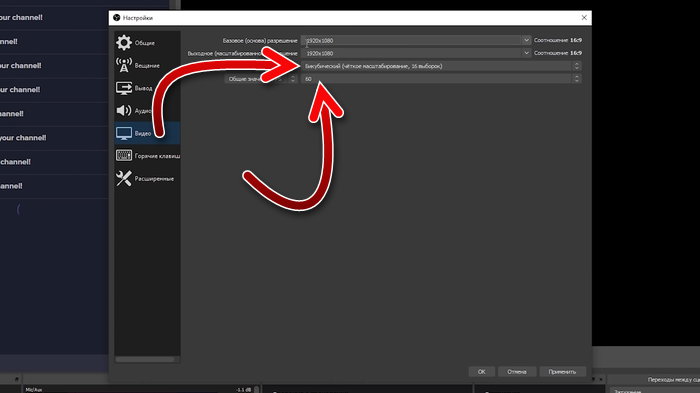
Фильтр масштабирования выберите бикубический. А также задайте FPS изображения (количество кадров в секунду). Здесь рекомендуется выбрать 60, это даст отличную плавную картинку в стриме. Но если железо слабое, то придётся выбрать 30 кадров в секунду. Качество будет немного хуже.

Теперь перейдите во вкладку «Вывод». Здесь выберите тип кодировки. x264 — это базовый кодировщик, который доступен даже слабым компьютерам. Он будет использовать ресурсы процессора вместо видео-карты. Если на борту имеется мощная видео-карта, то лучше выбрать другой кодировщик (в зависимости от видео-карты, в списке будет соответствующий кодировщик). Тогда для кодирования будут использованы ресурсы видео карты.
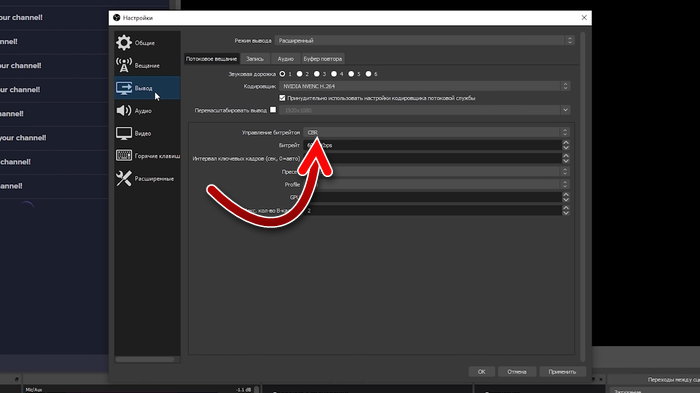
В этой же вкладе выберите CBR в опции «Управление битрейтом» — это сделает битрейт постоянным. А ниже в опции «Битрейт» задайте показатель битрейта.
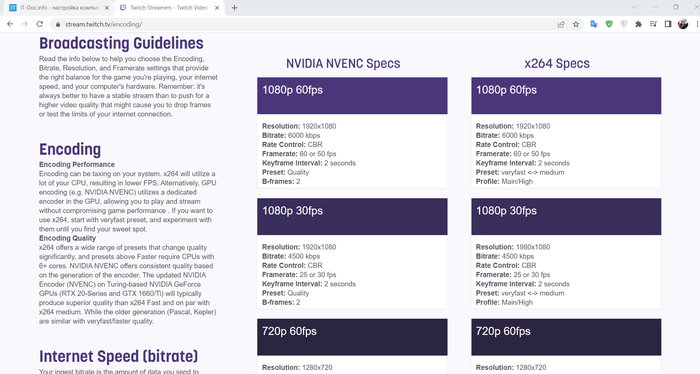
Чтобы узнать, какой параметр битрейта здесь писать, обратитесь к справке Twitch. На этой странице указывается необходимый параметр битрейта при том или ином разрешении и FPS.
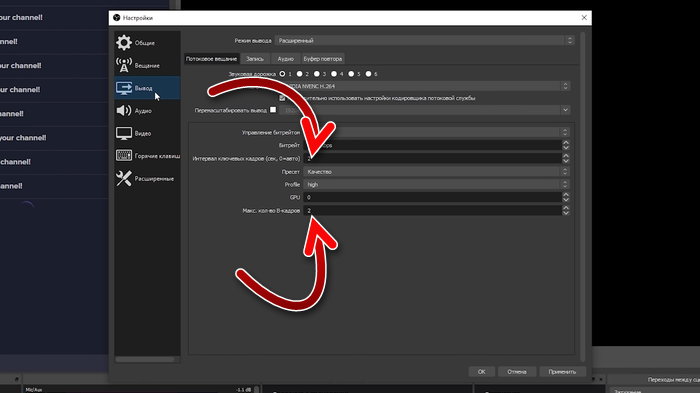
В этой же части настроек установите «Интервал ключевых кадров» и «Максимальное количество B-кадров» — 2 в каждой из этих опций.

В опции «Пресеты» выберите качество изображения. Если стрим в Твич будет происходить с мощного компьютера, то выберите наилучшее качество, а если железо слабое, то выберите вариант Low, «Производительность» или «Максимальная производительность».
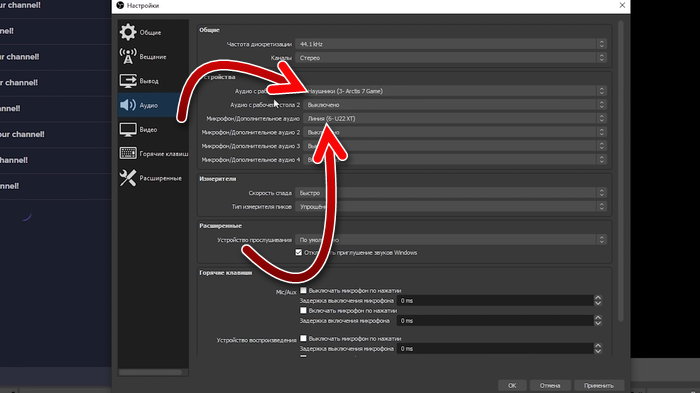
Перейдите во вкладку «Аудио» и выберите устройство для выходного и входного сигнала. Если хотите получать звук в наушники, а не в колонке, то здесь нужно будет выбрать их в опции «Аудио с рабочего стола». Если к компьютеру подключено несколько микрофонов, то в опции «Микрофон» выберите тот, который будет использоваться.
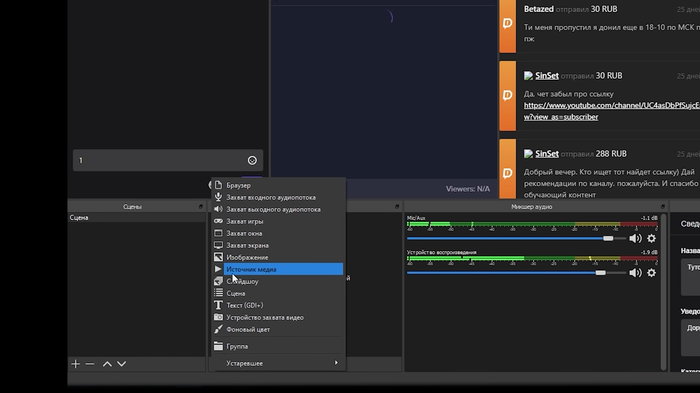
Теперь OBS готова для стрима. Осталось добавить источник стрима, который будет транслироваться в прямой эфир. Для этого внизу слева нажмите на плюс и выберите, что вы хотите добавить.
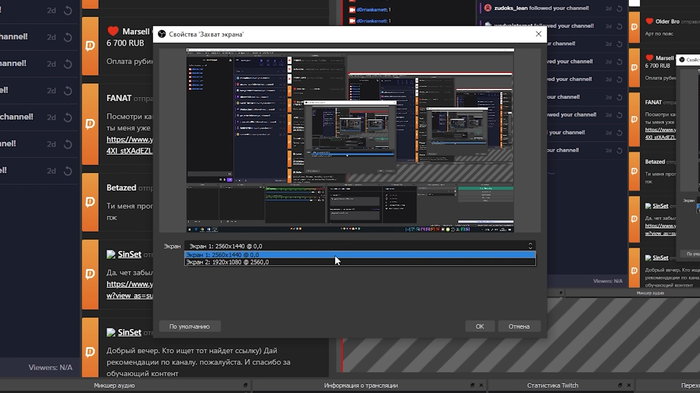
Чтобы транслировать игру, выберите «Захват экрана» или «Захват игры». Затем выбирается монитор для захвата, если у вас их несколько и после этого захваченная область появится в предпросмотре. Она готова для трансляции.
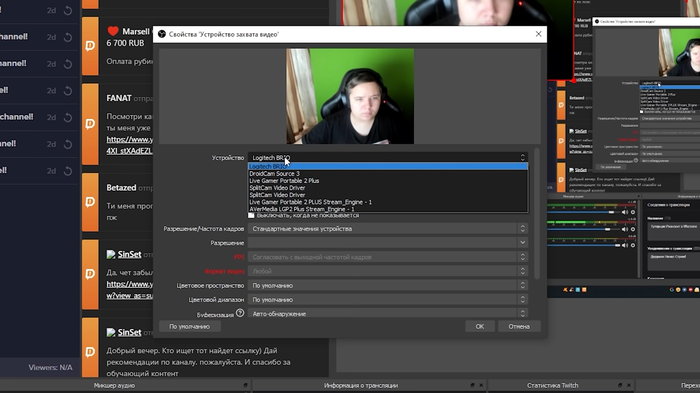
Чтобы вывести изображение с веб-камеры на стрим, выберите «Устройство захват видео». Можно настроить качество изображения с веб-камеры и выбрать саму камеру, если подключено несколько устройств. В результате изображение с веб-камеры отобразится на предпросмотре и тоже станет готово для стрима.
Это все настройки, которые нужно сделать в OS Studio для качественного и комфортного стрима. Видео ниже расскажет о том, как ещё можно настроить стрим.
Какой компьютер нужен для стрима в Twitch
Для того чтобы качественно стримить в Твич, компьютер должен поддерживает сразу три задачи — игру, которая стримится, программное обеспечение для стрима, в данном случае OBS Studio, а также сам процесс стрима. Все эти задачи требуют больших ресурсов. Поэтому чем мощнее компьютер, тем лучше будет качество эфира, тем большим зрителям он понравится, тем больше донатов вы соберёте.
Минимальные системные требования для стрима зависят и от ресурсоёмкости игры, которая будет отправляться в эфир. Чем сложнее графика в ней, чем больше ресурсов она требует, тем более мощным должен быть компьютер.
Для стрима простых игр с лёгкой графикой подойдёт процессор Intel Core i5-8400 или его аналоги. Для более сложных и ресурсоёмких игр лучше выбрать Intel Core i7-8700K или его аналоги или более мощный процессор.
GeForce GTX 1050Ti или её аналоги — минимальная видео-карта, которая рекомендуется для прямого эфира игр. Её мощностей хватит для запуска и стрима игр с лёгкой графикой в HD-разрешении. GeForce GTX 1060 или её аналоги позволят стримить в FullHD-разрешении более красивые в графическом плане игры. Если при этом хочется получить комфортный FPS, то лучше выбрать GeForce GTX 1070 или её аналоги или более производительные видео-карты.
Для большинства современных игр хватает до 8 Гб оперативной памяти. Однако для стрима нужно больше. Даже если в системных требованиях игры написано, что хватит 8 Гб ОЗУ, рекомендуется на борту иметь 16 Гб или больше. Так как стрим потребует поддержки дополнительных задач, кроме запуска игры.
Компьютеру стримера лучше обзавестись SSD накопителем вместо устаревшего HDD. Это не повлияет на сам процесс стрима, но будет значительно влиять на скорость загрузки миссий. SSD обеспечит быструю загрузку игры, переход с одной карты на другую и другие переходы.
Источник: it-doc.info
Руководство для начинающих стримеров на Твиче
